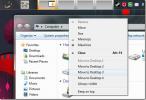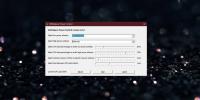Game Fire: potenziamento delle prestazioni del PC Windows con un clic per i giocatori
Giochi come Battlefield 3, Crysis 2 e Skyrim richiedono tutti un sistema di fascia alta per giocare senza ritardi e problemi di rendering video. Anche se acquistare un nuovo computer da gioco o aggiornare quello attuale è sempre consigliabile, c'è un altro modo per liberare risorse di sistema per ottenere quel boost extra per l'esecuzione degli ultimi giochi. Ad esempio, potresti esserti imbattuto in una situazione in cui il tuo PC è stato in grado di eseguire un gioco, ma hai riscontrato un ritardo durante il gioco. Se sei stanco di avere a disposizione risorse di sistema basse per giochi senza lag, puoi dare un'occhiata ai booster di prestazioni precedentemente coperti tra cui JetBoost (recensione Qui), Game Booster (rivisto Qui) e Toolwiz Game Boost (rivisto Qui), per ottimizzare l'utilizzo delle risorse di sistema. Game Fire è un altro strumento per migliorare le prestazioni del PC Windows che ti consente di ottimizzare l'utilizzo delle risorse del PC per giocare ai giochi HD, spegnendo programmi e servizi non necessari, in modo da poter giocare a giochi di fascia alta e ad alta intensità di risorse senza incontrare alcun sistema problemi di prestazione. In realtà non fa altro che liberare le risorse di sistema necessarie al gioco per funzionare senza problemi sul sistema.
Durante l'installazione, ti verrà chiesto di installare la barra degli strumenti e altri software gratuiti. Assicurati di deselezionare l'installazione della barra degli strumenti Utilità Smart PC per evitare l'installazione di software indesiderato nel tuo sistema.

L'applicazione ti consente di passare dalla modalità normale alla modalità di gioco con un solo clic. Per impostazione predefinita, lo stato del sistema e le applicazioni in esecuzione sono visualizzate in schede separate. Puoi anche scegliere di deframmentare le directory di gioco e accedere a determinati strumenti di Windows per eseguire operazioni di ottimizzazione.

Quando fai clic su Passa alla modalità di gioco per la prima volta, ti viene chiesto di configurare il profilo di gioco. Ti consente di selezionare determinate opzioni relative all'hardware, agli effetti visivi e alle funzioni di Windows che desideri disattivare durante la modalità di gioco. È possibile selezionare tutte le opzioni di miglioramento visivo per l'interfaccia utente che non sono necessarie quando si gioca.

Un report di sistema viene generato e visualizzato automaticamente ogni volta che si attiva e disattiva il profilo di gioco. Il rapporto contiene un riepilogo delle applicazioni e dei servizi arrestati, nonché delle impostazioni ottimizzate. Il rapporto può anche essere esportato in formato HTML.

La finestra Impostazioni ti consente di specificare il comportamento predefinito dell'applicazione utilizzando diverse opzioni disponibili nelle schede Generale, Modalità di gioco dal vivo e Giochi personali.

Game Fire funziona su entrambe le versioni a 32 e 64 bit di Windows XP, Windows Vista, Windows 7 e Windows 8.
Scarica Game Fire
Ricerca
Messaggi Recenti
Windows 7 Virtual Desktop Manager
WindowsPager non è un nuovo strumento, ma l'ultimo aggiornamento po...
Come modificare i piani di risparmio energia sul carico della CPU su Windows 10
I piani di risparmio energia consentono di gestire le prestazioni d...
Tabster: Music Tablature Manager con le opzioni di ricerca, memorizzazione e visualizzazione
Imparare a suonare la musica è un lavoro difficile, specialmente qu...